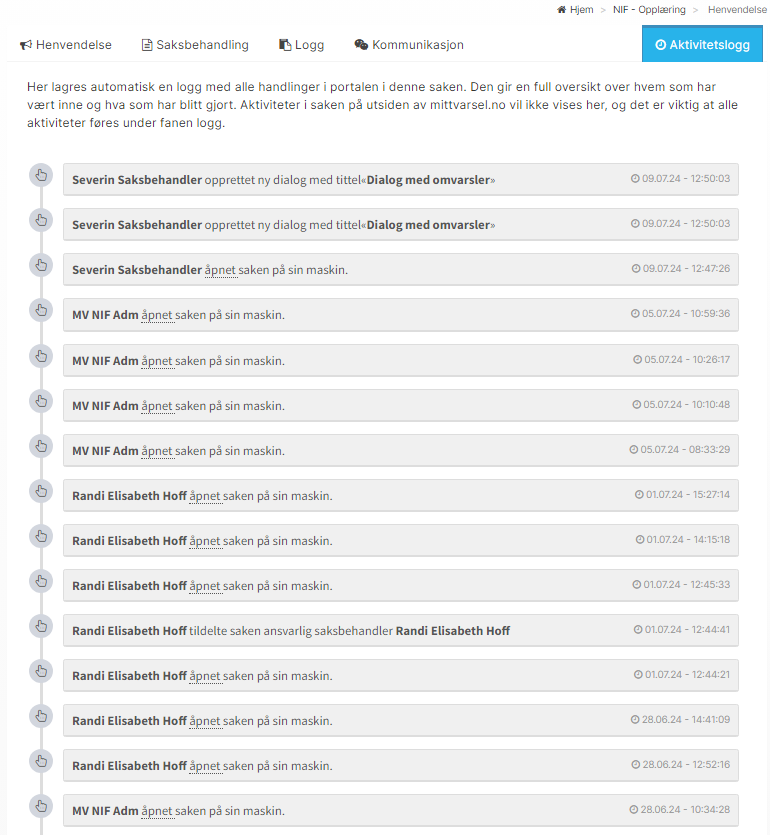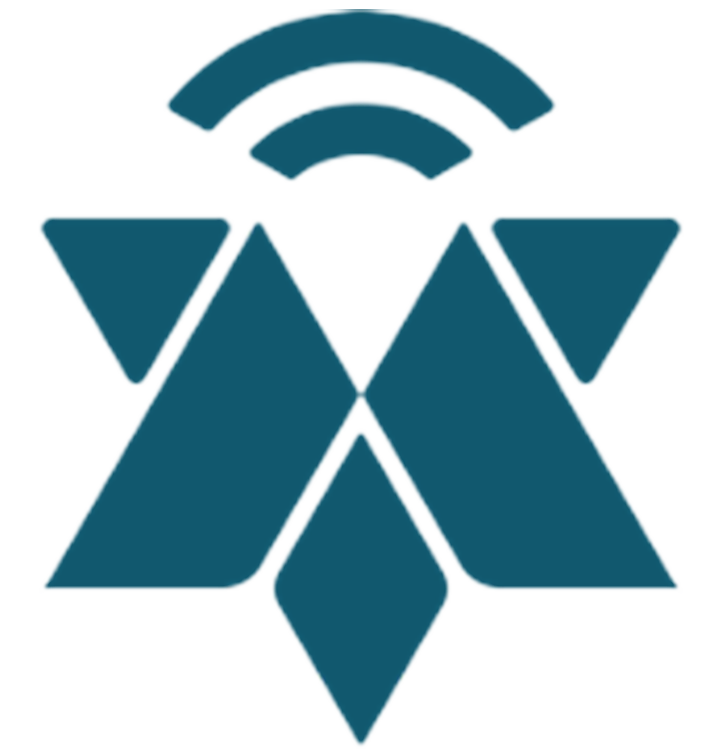Innlogging som saksbehandler
Når du har fått en ny bruker i portalen MittVarsel, vil du motta en e-post med informasjon:
Du kan klikke på lenken for å komme inn på din konto:

Når du logger inn første gangen, vil du bli bedt om å opprette et nytt passord.
Dette gjøres for å styrke sikkerheten i tilfelle noen klarer å hacke den første e-posten som var sendt deg med brukernavn og passord.
To- stegs autentisering
Når du logger deg inn i portal, vil bilde se omtrent slik at (varierer litt i forhold til hvilke rolle og tilgang du har)
Oppe i høyre hjørne ser du navnet ditt. Og om du klikker på navnet, kan du velge innstillinger, og deretter aktivere to faktor autentisering.
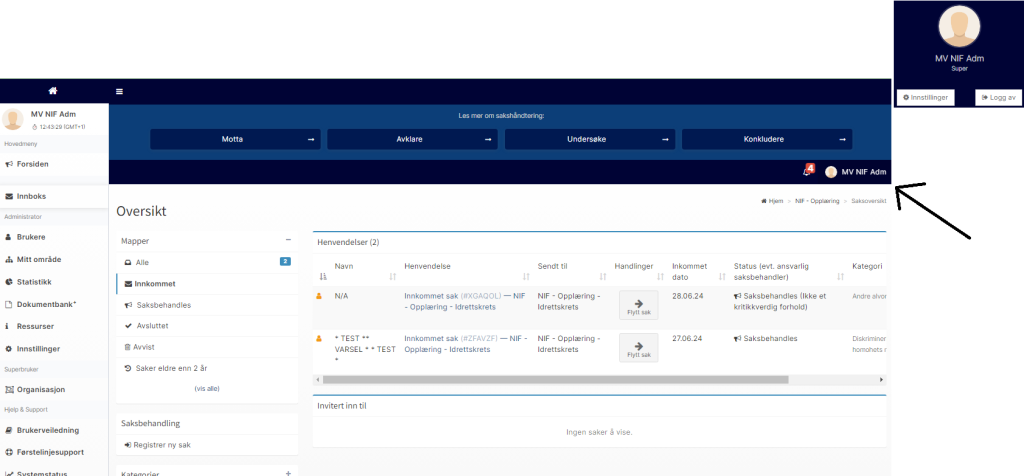
Når du logger deg inn i systemet for første gang må du bytte passord og aktivere to- stegs pålogging
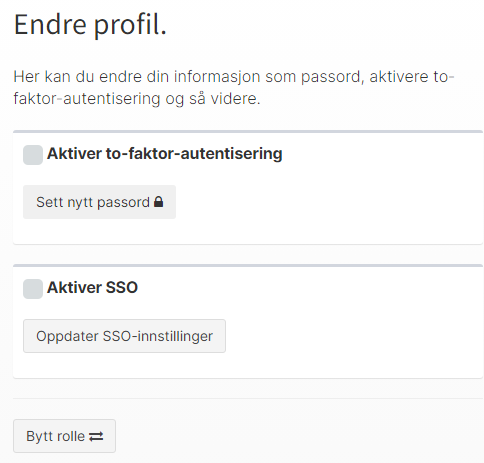
Din rolle som saksbehandler
Når en sak meldes inn i portal:
Når en sak er meldt inn i portalen, vil Administrator først få tilgang til saken. Administrator kan så velge å sette deg som ansvarlig saksbehandler, og du vil da motta en e-post fra Digitaliq med informasjon:
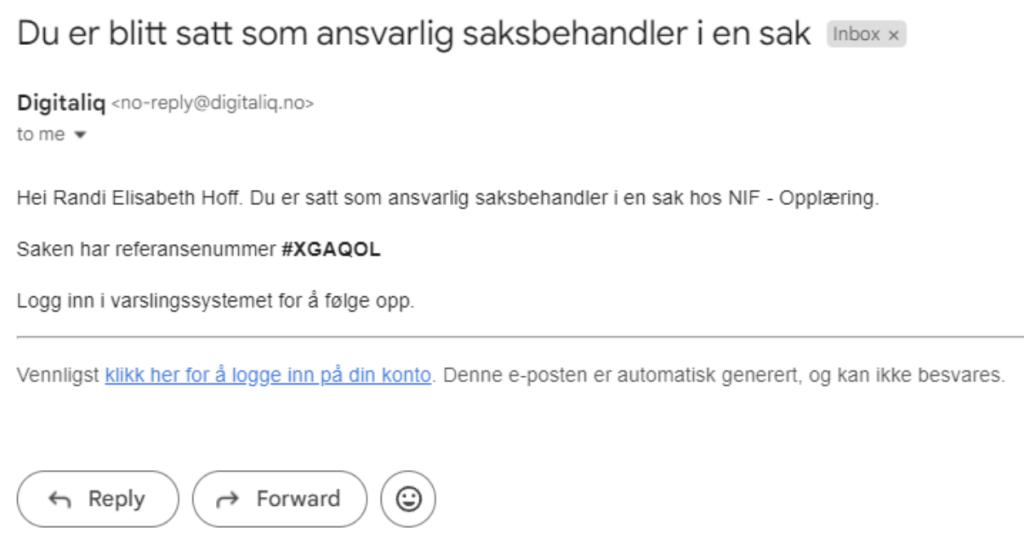
Når du logger deg inn i portalen MittVarsel, vil du se dette bildet:
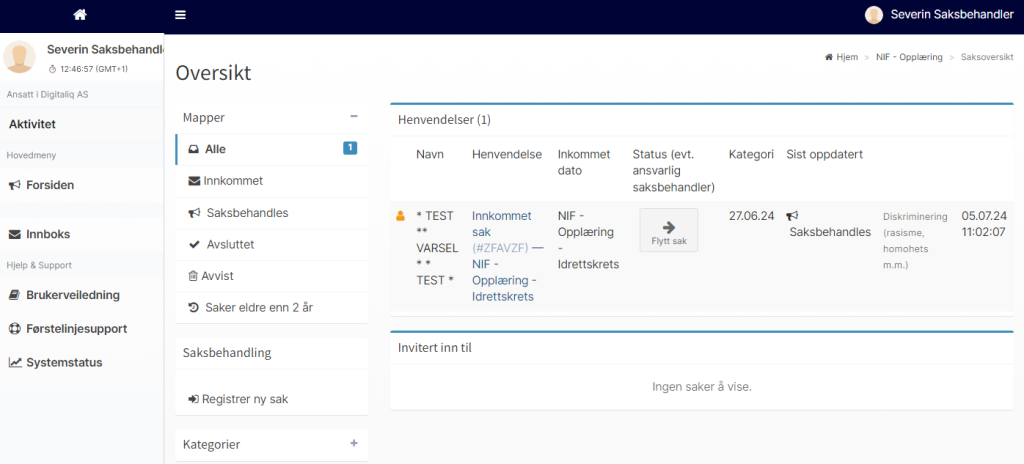
Når du åpner saken vil aktivitet registreres i logg
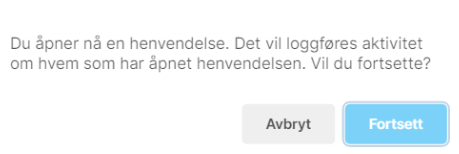
Henvendelse/ Varsel
Henvendelse – Fanen:
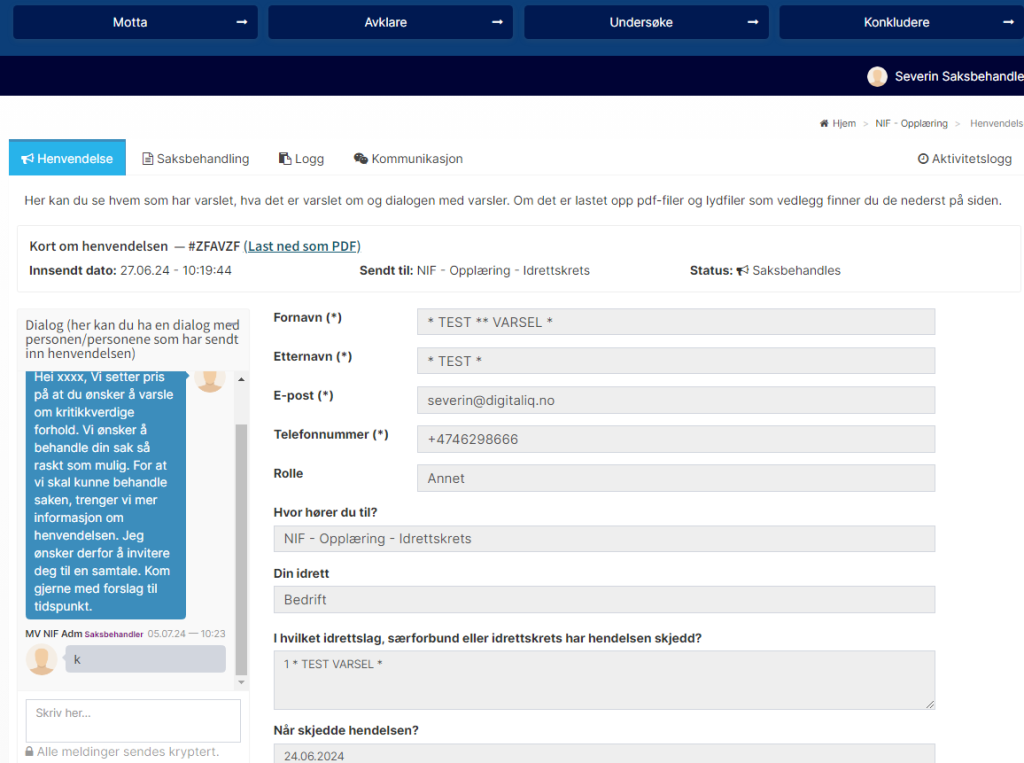
I denne fanen har du mulighet til å kommunisere med varsler. Dette er den eneste fanen varsler vil se i portalen.
Saksbehandling – Fanen:
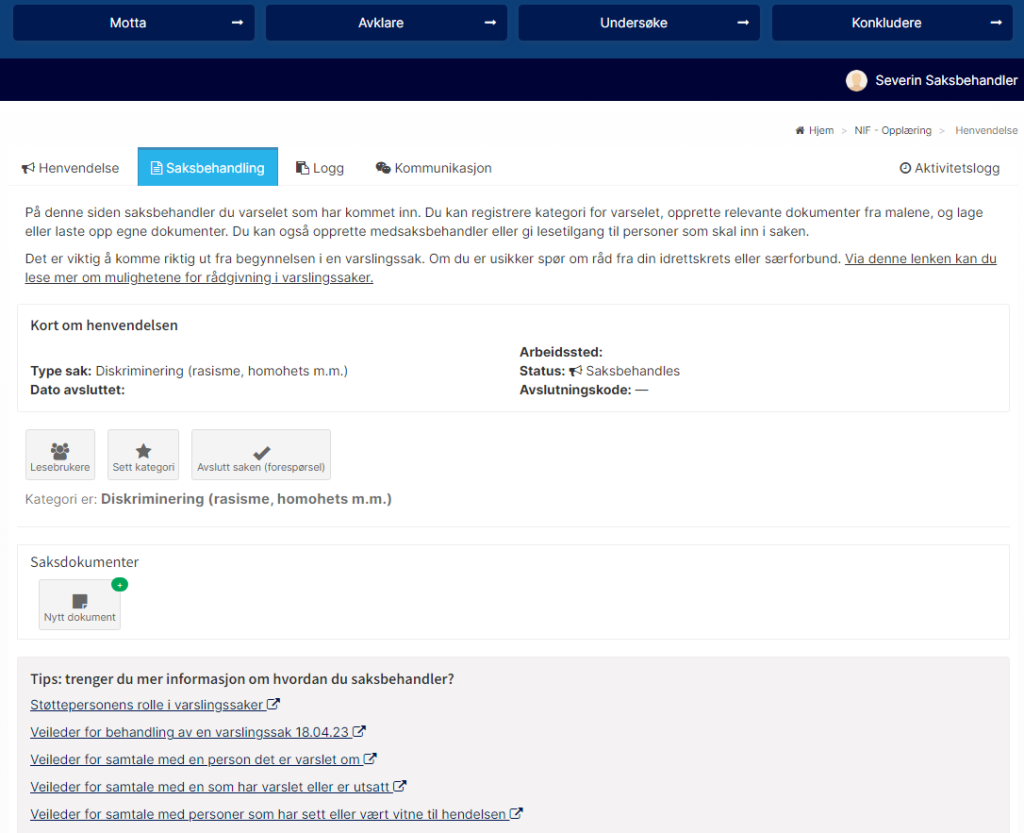
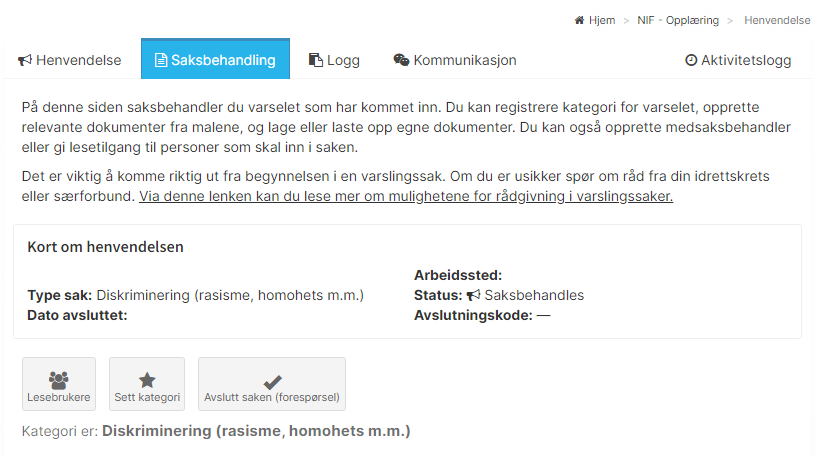
Lesebruker: Dersom du ønsker å invitere inn en lesebruker, så må først personen med administratorrettigheter legge til den personen under Brukere. Er du administrator, se brukerveiledning for administrator, og legg til bruker..
Sett kategori: NIF har en rekke forhåndsdefinerte kategorier du kan velge fra
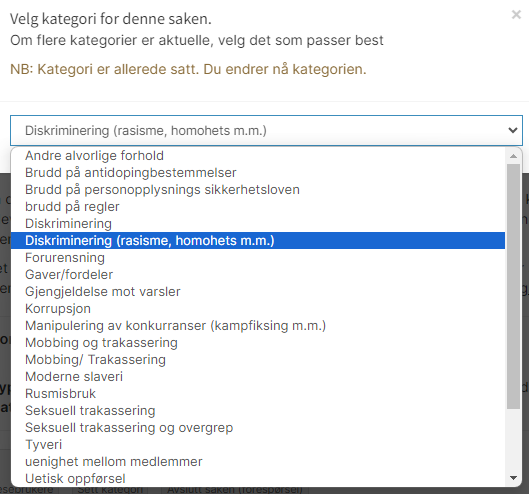
Avslutt sak: Når du er ferdig å behandle saken, kan du be administrator om å lukke saken.
Maler som ligger i mappen saksdokumenter
Under saksdokumenter ligger det en rekke maler som er nyttig å bruke i forbindelse med håndtering av en sak.
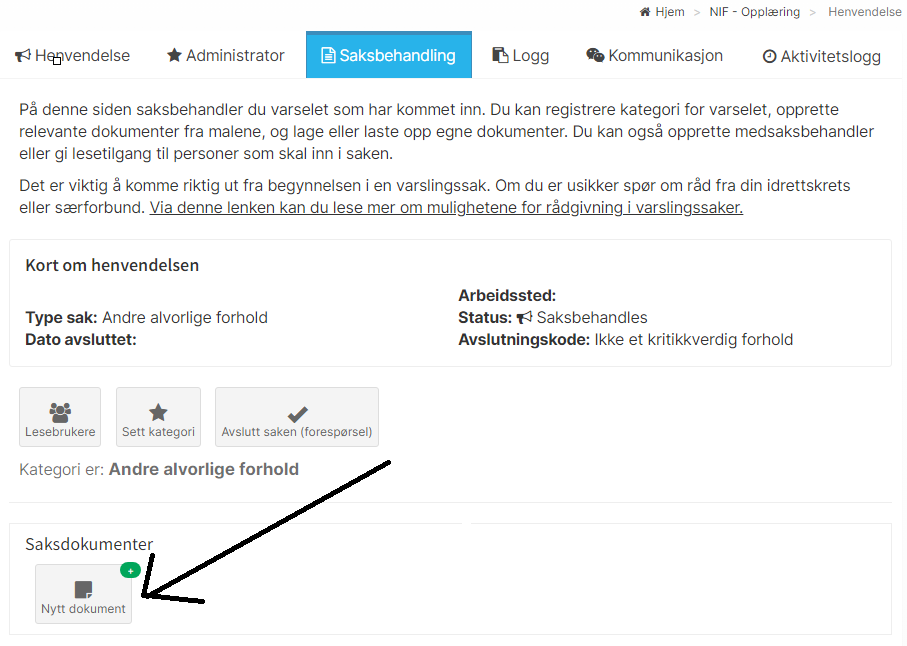
- Nytt blankt dokument
- Mal for protokoll
- Mal saksdokument
- Mal for referat – oppsummering fra samtale med den omvarsleder
- Mal for referat – oppsummering fra samtale med varsler og utsatt
Når du oppretter et nytt dokument, kan vi anbefale deg å gi det navn og dato slik at du enkelt finner tilbake til dokumentet.
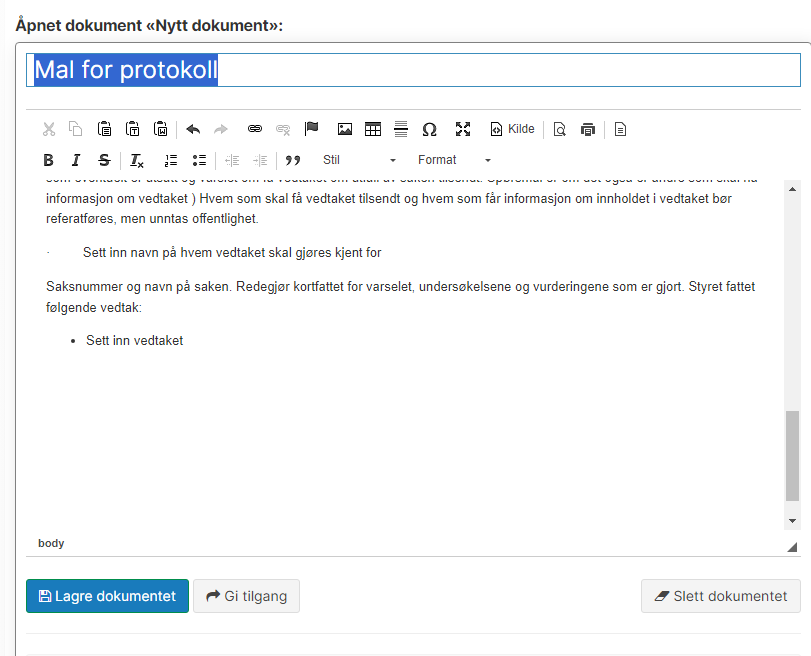
Logg

Under «Logg» kan du registrere all aktivitet i saken, som telefonsamtaler, mottatte e-poster, møter med mer. Du kan opprette flere rader, og de vil oppdateres kronologisk. I loggen kan du også vise til dokumenter opprettet under fanen «Saksbehandling».
Kommunikasjon med ansvarlig saksbehandler underveis i en sak:
Dersom dere er flere som behandler saken, vil det være behov for å ha en dialog underveis i prosessen.
Du kan da opprette en ny dialog med en egnet oversikrift.
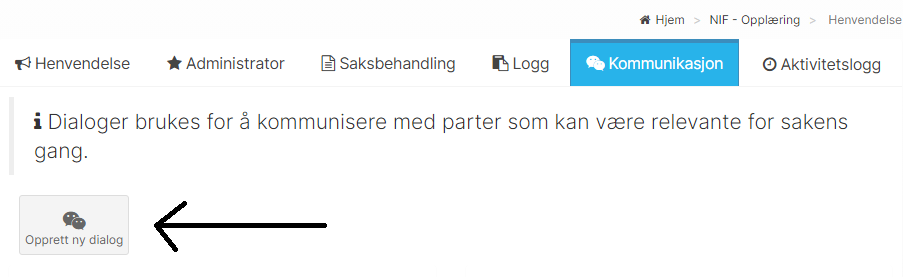
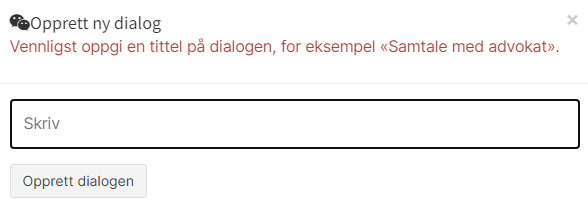
Dersom saksbehandler allerede har tilgang til sak, trenger en ikke å sende invitasjon til samtalen.
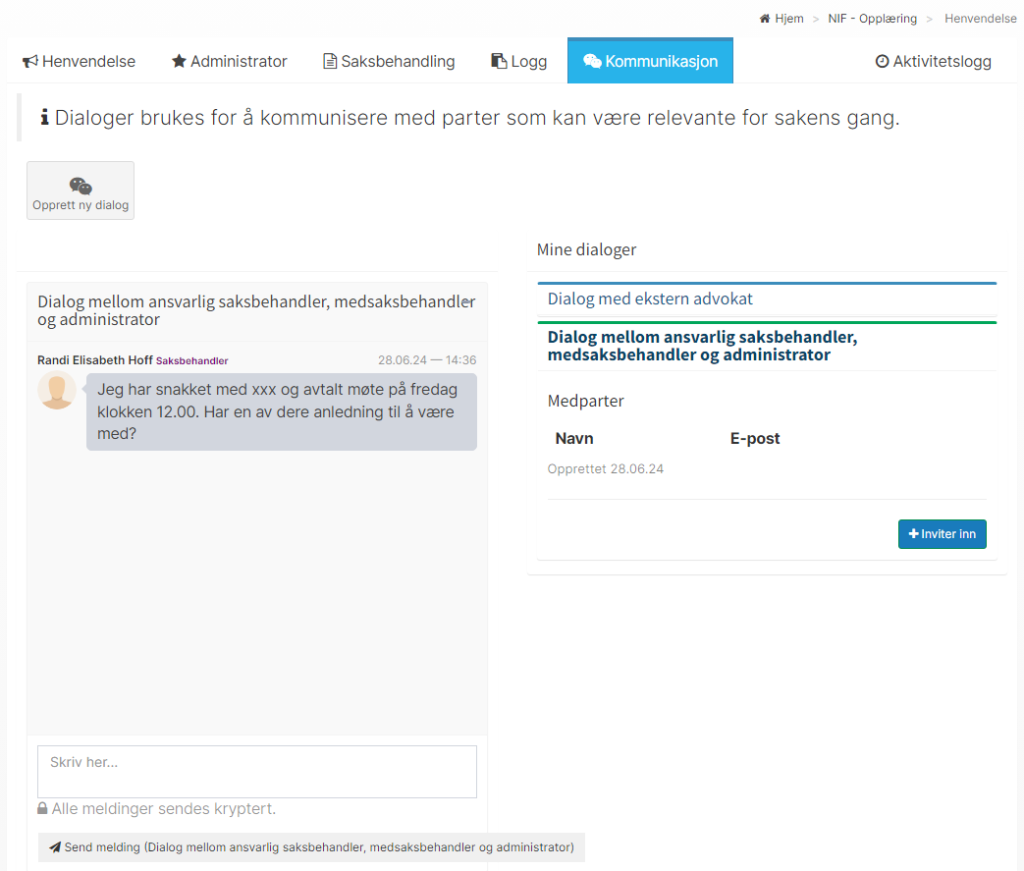
Dersom du håndterer et anonymt varsler, og har behov for å kommunisere med varsler, så vil du skrive spørsmål under fanen som heter henvendelse. Men om du ikke får svar, kan det være fint å se på aktivitetsloggen i portalens høyre hjørne. Der ser du om varsler har vært logget inn.
Aktivitetslogg